[삼]
지수는 단순히 반복되는 곱셈을 간단히 반복합니다. 예를 들어, 세 번째 전원 (4 ¼)은 4 x 3이 아니며 4 x 4 x 4는 총 64 개의 것과 같습니다. 그 소리가 복잡하면 두려움이 아닙니다. Excel은 당신을 위해 무거운 리프팅을 할 수 있습니다!
Excel에서 지수를 표시하는 방법
지수를 사용하는 방법을 배우기 전에 Excel에서 입력하는 방법의 빠른 예제로 시작합니다. 이 경우 위 첨자 기능을 사용해야하므로 지수를 표시 할 수 있습니다.
이렇게하려면 빈 셀을 마우스 오른쪽 단추로 클릭 한 다음 메뉴에서 "셀 형식"을 선택하십시오.
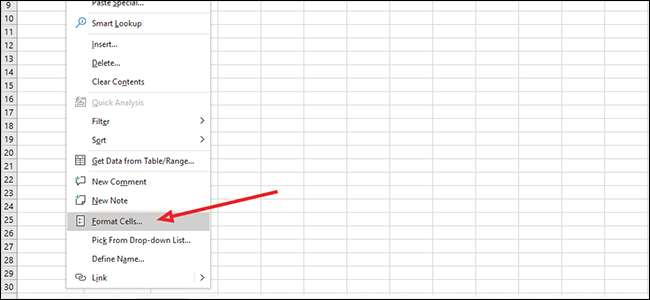
왼쪽의 "카테고리 :"에서 "텍스트"를 선택한 다음 "확인"을 클릭하십시오.
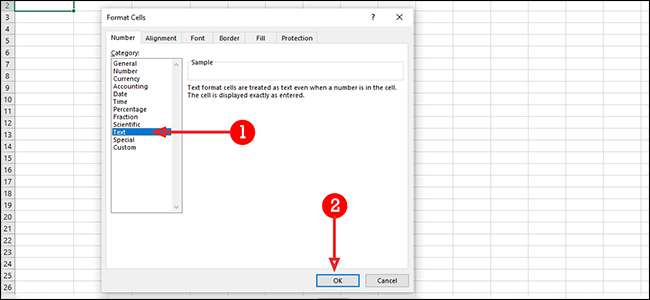
동일한 셀에서 공백이없는 공백없이 기본 번호와 지수를 모두 입력하십시오. 우리의 예에서는 10 ° (10 x 10 x 10)를 찾을 것입니다. 우리의 기본 번호는 10이고 3은 지수입니다.
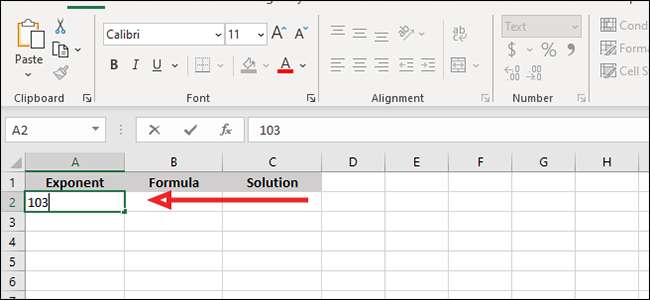
다음으로 지수를 강조 표시하십시오. 우리의 예에서 그것은 세입니다.
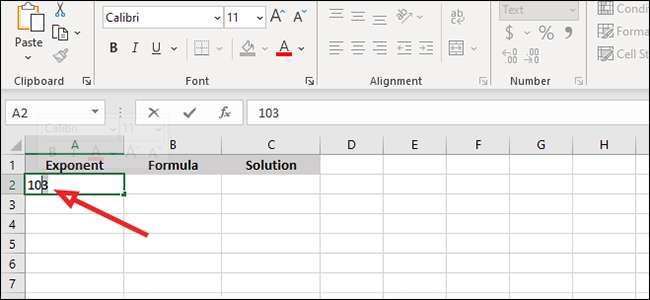
다시 셀을 마우스 오른쪽 단추로 클릭 한 다음 "형식 셀"을 선택하십시오.
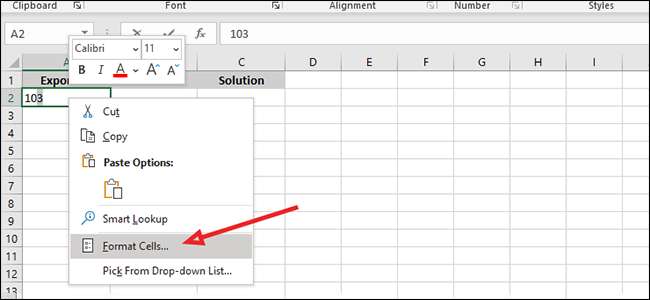
"효과"섹션에서 "superscript"옆의 확인란을 선택한 다음 "확인"을 클릭하십시오. Enter 키를 누르거나 다른 셀을 클릭하여 프로세스를 완료하십시오.
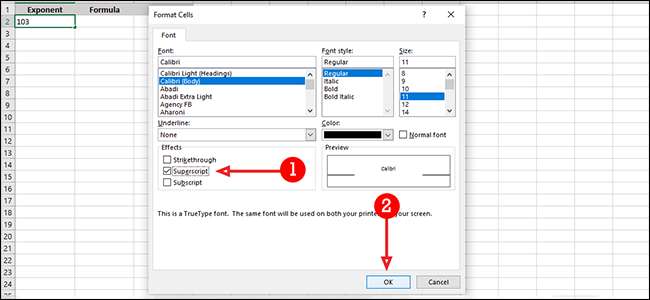
수식 막대에서 지수를 사용하는 방법
Excel 수식 표시 줄에서 지수를 사용할 수도 있습니다. 이렇게하려면 계산 결과를 표시 할 빈 셀을 클릭하십시오.
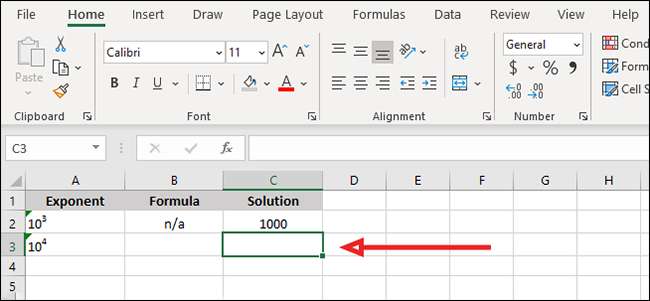
"= 전원 (숫자, 전원)"을 다음 수식에 꽂으십시오. " 예제는 10 °를 사용하여 수식 표시 줄에서 "= 전원 (10,4)"(따옴표없이)을 입력합니다.
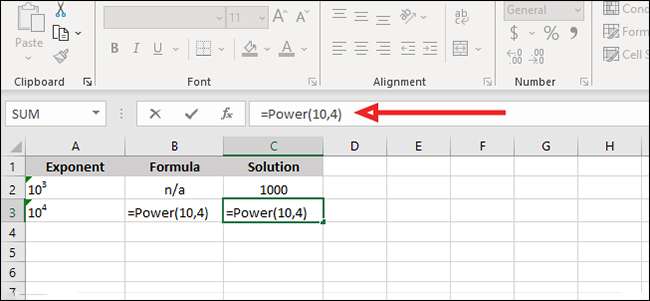
수식을 실행하려면 Enter 키를 누르거나 수식 막대의 왼쪽으로 확인 표시를 클릭하십시오.
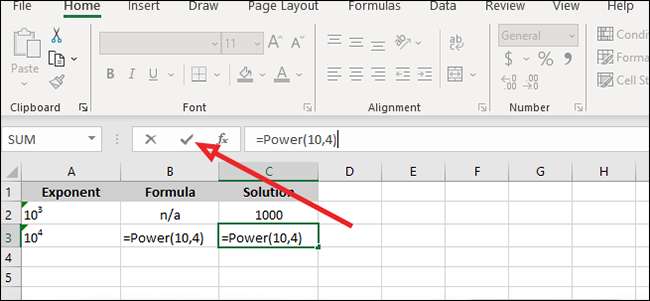
개별 셀에서 지수를 사용하는 방법
셀 내부의 계산을 수행하려면 수식 표시 줄을 완전히 건너 뛰고 대신 비트 Excel ShortHand를 사용하십시오.
예를 들어 10 °를 찾으려면 "= 10 ^ 5"(다시 따옴표없이)를 입력 한 다음 Enter 키를 누를 수 있습니다.
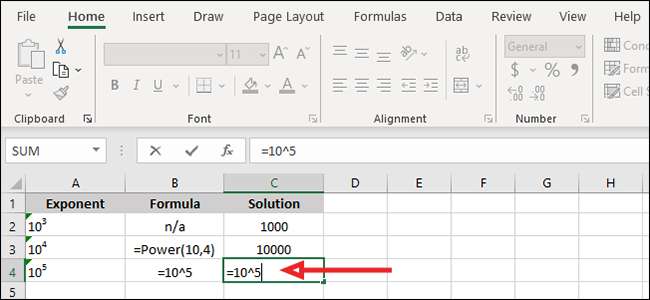
당신이 어떻게 도착하는지에 관계없이, 대답은 똑같을 것입니다. 짧은 시간이 짧으면 Excel에서 지수로 솔루션을 찾는 것이 수동 계산의 빠른 대안입니다.







